Wir alle kennen das…mal eben schnell ein kostenloses Plugin installiert, ok, funktioniert, und dann vergessen wir das.
Aber viele Plugins möchten sich nicht dem Schicksal hingeben, vergessen zu werden und still und leise vor sich hinzuwerkeln…die machen dann auf sich aufmerksam. Meistens auf eine nervige Art.
Es gibt z.B. die bekannten Banner, die dann im wp_admin auf JEDER Seite oben auftauchen und z.B. sagen „Jetzt hast du unser Super-Plugin schon einige Zeit benutzt…bitte bewerte uns doch mit 5 Sternen“. Vielen dieser Banner kann man sagen „geh weg“, dann gehen sie auch weg, aber ca. die Hälfte davon kommt auf der nächsten Seite wieder.
Aber es gibt Abhilfe. Einfach mal auf der Plugin-Seite in der Suchbox „nag“ eingeben, da kommen schon ein paar Plugins dagegen. Oder „hide admin notices“, da kommen scchon mal 3 weitere:
„Hide Admin Notices“, nochmal ein „Hide Admin Notices“ (?) und „Disable Admin Notices Individually“. Ich benutze „Hide Admin Notices“ von pontetlabs.com, das funktioniert sehr gut. Ähnliche Plugins machen wohl ähnliche Sachen. Auf jeden Fall ist mein Dashboard wieder frei von Nerv, und ich sehe die Sachen, die ich eben sehen muß und will.
Manche Plugins nerven auf eine andere Art…nämlich indem sie links in der Menüleiste auffällig prominent erscheinen, mit Logos, aderer Hintergrundfarbe und mehrzeilig. Gut, mit bissl Admin-CSS kann mandas schnell beheben.
Andere haben einen seeeeeehr langen Namen, damit sie in der Plugin-Liste auffallen (und alle anderen Spalten so zusammenschieben, daß die Seite schlechter lesbar wird. Z.B. das Plugin „Coming Soon Page, Maintenance Mode, Landing Pages & WordPress Website Builder by SeedProd“ :-[]
Oder „Google Analytics for WordPress by MonsterInsights“. Na gut, das geht noch. Aber MonsterInsight hat noch einen subtileren Nerv eingebaut:
Wenn man auf Werkzeuge -> Website-Zustand geht (wp-admin/site-health.php) sieht man, was mit der Seite nicht stimmt, oben bei „Kritische Probleme: Kritische Probleme betreffen Elemente, die eine große Auswirkung auf die Leistung oder Sicherheit deiner Website haben können. Die Lösung dieser Probleme sollte priorisiert werden.“.
Hier sieht man z.B. Sicherheitsprobleme wie „Deine Website ist so eingestellt, dass sie Fehler in einer potenziell öffentlich zugänglichen Datei protokolliert“ oder „Alte PHP-Version…bitte mal updaten“.
MonsterInsights hat sich hier eingeklinkt und erklärt unwichtigen Kleinkram wie „Enable Google Analytics“ oder „Please configure your Google Analytics Settings“ zu kritischen Fehlern. Damit verstopft es die Seite und, das könnte dazu führen, daß man WIRKLICH KRITISCHE Sachen übersieht.
Man kann das nicht abschalten, und der Support von MonsterInsights ist nicht bereit, hier zu helfen. Stattdessen erklären sie das Problem einfach als „gelöst“ und antworten nicht mehr 🙂
Hab ich grad gesagt man kann das nicht abschalten? 😉 Nein! Doch! Oooooh! Geht ganz schnell:
Kurz mal den Plugin-Ordner nach „health“ durchsucht und sofort die wichtigen Stellen gefunden. Alle Aktionen, die site-health.php betreffen, werden in
MONSTERINSIGHTS_PLUGIN_DIR\lite/includes/admin/wp-site-health.php und
MONSTERINSIGHTS_PLUGIN_DIR\includes/admin/wp-site-health.php
definiert.
Und diese beiden Dateien werden in MONSTERINSIGHTS_PLUGIN_DIR\lite\includes\load.php inkludiert, in den Zeilen 73 und 76. Einfach auskomentieren, und gut is 😀
(Leider noch nicht update-safe, aber ich überleg mir was…)
// Common Site Health logic
// require_once MONSTERINSIGHTS_PLUGIN_DIR . 'includes/admin/wp-site-health.php';
// Lite-only Site Health logic.
// require_once MONSTERINSIGHTS_PLUGIN_DIR . 'lite/includes/admin/wp-site-health.php';
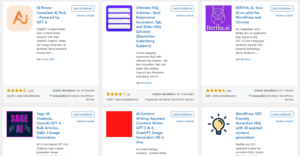 einen Überblick verschaffen. Das wird aber immer schwieriger, weil die Icons, die bei den Plugins dabeistehen, ganz oft mit GIF-Animationen versehen sind, die die Aufmerksamkeit auf sich ziehen und das Lesen und Verstehen der Plugin-Beschreibungen völlig unmöglich machen.
einen Überblick verschaffen. Das wird aber immer schwieriger, weil die Icons, die bei den Plugins dabeistehen, ganz oft mit GIF-Animationen versehen sind, die die Aufmerksamkeit auf sich ziehen und das Lesen und Verstehen der Plugin-Beschreibungen völlig unmöglich machen.